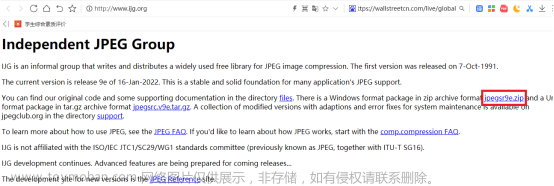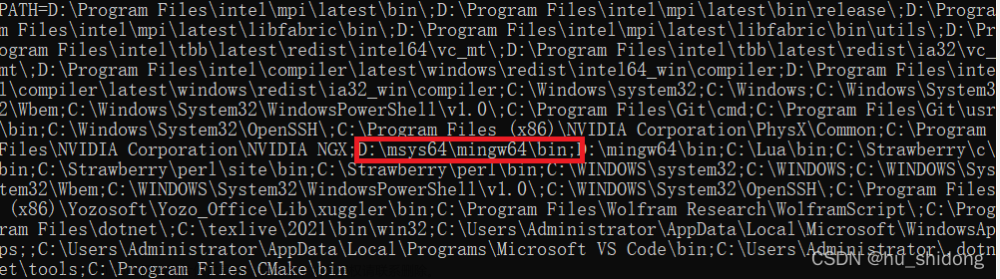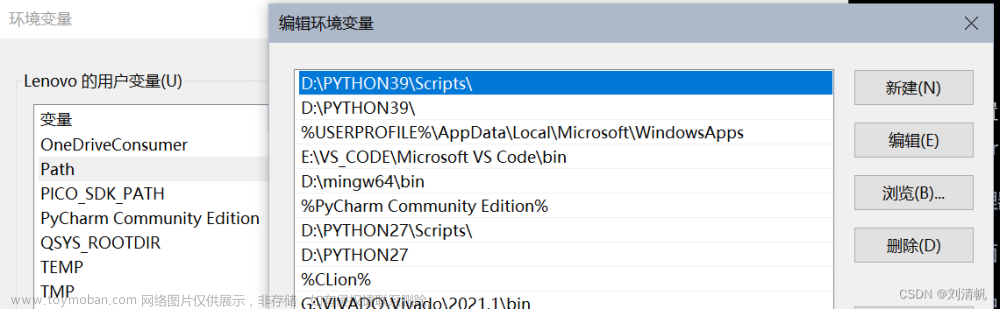一、关于C++中的开源日志库spdlog
Java中有很多日志库:java.util.logging、Log4j、Logback、Log4j2、slf4j、common-logging。C++的日志库相对来说就比较少了,比如说glog、log4cpp、spdllog等,目前个人感觉比较好用的C++开源日志库当属于spdlog了,跨平台,支持cmake编译,在维护中。
具体可以参考github上面的示例:https://github.com/gabime/spdlog
另外spdlog支持两种使用方式:一种是将源代码目录下的include头文件直接添加到自己的项目中使用;另一种使用cmake编译构建出lib静态库或者dll动态库之后以静态和动态链接方式使用。
二、在Windows10中使用cmake和VS2022编译构建spdlog库
1、下载spdlog源代码
首先从github上面下载spdllog的zip包源代码:spdlog-1.x.zip
下载完spdlog-1.x.zip之后,将其解压到自己电脑的某个目录下,比如:D:\env目录
2、使用Cmake编译spdlog源代码
首先确保自己的电脑上已经安装了Cmake,我安装的Cmake版本是3.22.1。目前spdlog支持cmake的构建,跨平台支持Windows、Linux、MacOS等,spdlog最低支持cmake 3.10版本。如果没有安装cmake可以到cmake官网下载,目前最新版本的稳定版cmake是3.25版本,下载地址为:https://cmake.org/download/
- cmake-3.25.0-windows-x86_64.msi
- cmake-3.25.0-windows-x86_64.zip
- 如下图所示:


如果是在Linux或MacOS下使用cmake编译构建比较简单,如下:
$ git clone https://github.com/gabime/spdlog.git
$ cd spdlog && mkdir build && cd build
$ cmake .. && make -j
安装好Cmake之后,接下来打开Cmake-Gui开始编译构建spdlog源代码了。
首先在D:\env\spdlog-1.x源码目录新建一个build目录,这样做的好处是将编译生成的文件全部放到一起,防止污染源代码。

选择了源代码目录和编译生成之后,点击左下角的·Configure·按钮,会弹出对话框,让我们选择Visual Studio编译器,我电脑上安装了VS2017和VS2022,此处我选择了Visual Studio 17 2022,下面的平台我选择了x64位,选好之后点击Finish按钮,如下图所示:

上面红色的部分大家可以根据自己的需求来进行勾选,比如说CMake_INSTALL_PREFIX这一项默认安装目录是:C:/Program Files/spdlog,我们可以根据自己的需要修改;SPDLOG_BUILD_SHARED可以编译出动态库;SPDLOG_BUILD_TESTS可以编译出测试示例。此我保持默认选项。
接着在Cmake-gui界面,点击Generate按钮,如下图所示:
点击Generate按钮之后,可以看到D:\env\spdlog-1.x\build编译生成目录下面多出了一个spdlog的VC++工程,如下图所示:
最后在Cmake-Gui界面中,点击Open Project按钮,选择VS2022打开spdlog项目,如下图所示:
或者直接到D:\env\spdlog-1.x\build目录下,找到spdlog.sln工程文件,直接使用VS2022打开也可以,效果是等价的。
默认是Debug模式,x64位,我们选择ALL_BUILD项目,右键菜单中选择生成,
可以看到最终生成了spdlogd.lib静态库和example.exe示例程序。所在目录为:D:\env\spdlog-1.x\build\Debug和D:\env\spdlog-1.x\build\example\Debug

同样的,我们可以生成Release和x64位的spdlog.lib静态库,如下图所示:
编译生成出了spdlogd.lib和spdlog.lib库之后,我们可以将includ头文件和库文件放在某个目录下,供自己创建spdlog项目中使用,如下图所示:

PS D:\spdlog-1.x>
PS D:\spdlog-1.x> tree
卷 Data 的文件夹 PATH 列表
卷序列号为 3EE8-BA3A
D:.
├─include
│ └─spdlog
│ ├─cfg
│ ├─details
│ ├─fmt
│ │ └─bundled
│ └─sinks
└─lib
├─Debug
└─Release
PS D:\spdlog-1.x>
3、VS2022使用spdlog项目
打开VS2022,新疆一个基于VC++的控制台项目

为该项目添加spdlog的头文件和lib库文件,由于是Debug x64项目,所以需要选择对应的spdlogd.lib库,如下所示:
lib库目录:

然后在程序中添加如下的spdlogTest01.cpp代码:文章来源:https://www.toymoban.com/news/detail-415999.html
#include "spdlog/spdlog.h"
int main()
{
spdlog::info("Welcome to spdlog!");
spdlog::error("Some error message with arg: {}", 1);
spdlog::warn("Easy padding in numbers like {:08d}", 12);
spdlog::critical("Support for int: {0:d}; hex: {0:x}; oct: {0:o}; bin: {0:b}", 42);
spdlog::info("Support for floats {:03.2f}", 1.23456);
spdlog::info("Positional args are {1} {0}..", "too", "supported");
spdlog::info("{:<30}", "left aligned");
spdlog::set_level(spdlog::level::debug); // Set global log level to debug
spdlog::debug("This message should be displayed..");
// change log pattern
spdlog::set_pattern("[%H:%M:%S %z] [%n] [%^---%L---%$] [thread %t] %v");
// Compile time log levels
// define SPDLOG_ACTIVE_LEVEL to desired level
SPDLOG_TRACE("Some trace message with param {}", 42);
SPDLOG_DEBUG("Some debug message");
return 0;
}
运行上述代码,结果如下图所示:
至此,Windows10中使用VS2022和Cmake编译构建、使用spdlog日志库完毕,当然如果是Release x64位的则需要选择spdlog.lib库了。文章来源地址https://www.toymoban.com/news/detail-415999.html
到了这里,关于Windows10中使用VS2022和Cmake编译构建C++开源日志库-spdlog的文章就介绍完了。如果您还想了解更多内容,请在右上角搜索TOY模板网以前的文章或继续浏览下面的相关文章,希望大家以后多多支持TOY模板网!